Як зробити картинку фоном у Word - все про комп'ютери
Як правило, текстові документи створюються на звичайному білому тлі. Але, іноді виникає необхідність додати до документа який-небудь незвичайний фон. Таке може знадобитися, наприклад, якщо ви створюєте плакат, буклет, брошуру або оголошення.
На щастя, розробники текстового редактора Word передбачили таку ситуацію і вбудували відповідну функцію. У цьому матеріалі ми розповімо про те, як в Word зробити фоном будь-який малюнок, зображення або фотографію.
Для того щоб встановити зображення в якості фону в Word 2007, 2010, 2013 або 2016, потрібно перейти на вкладку «Розмітка сторінки», там натиснути на кнопку «Колір сторінки» і вибрати варіант «Способи заливки».
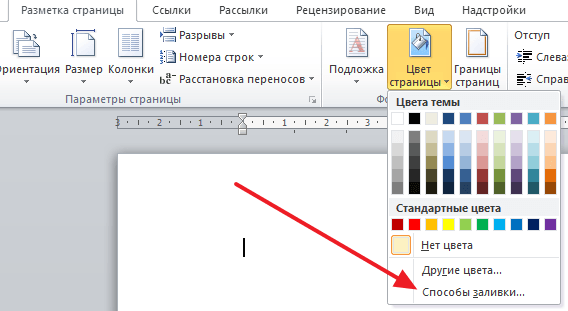
Якщо ж ви використовуєте Word 2003, то для цього потрібно відкрити меню «Формат – Фон – Способи заливки».
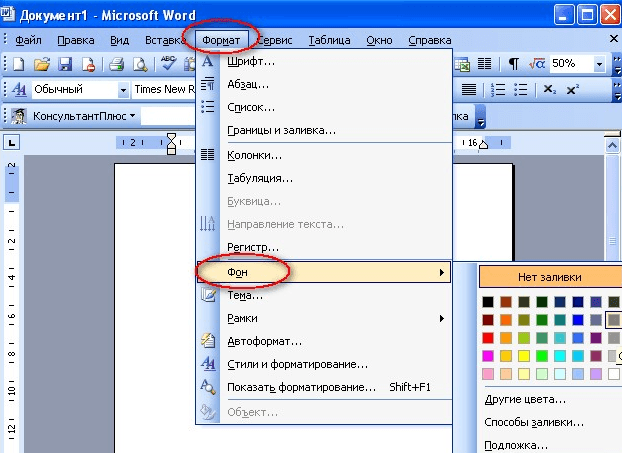
Після цього відкриється вікно «Способи заливки» з налаштуваннями фону сторінки. У цьому вікні слід перейти на вкладку «Малюнок», там натиснути на кнопку «Малюнок» і у вікні вибрати картинку, яку ви хочете зробити фоном документа.
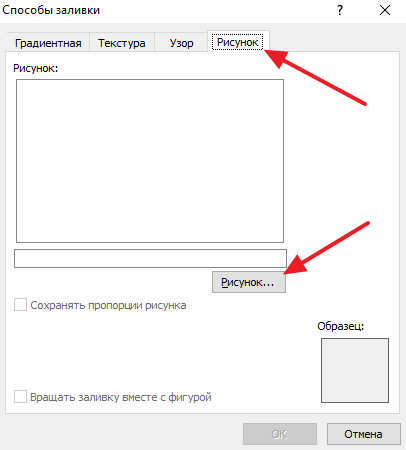
Після того, як потрібна картинка з'явилася у вікні «Способи заливки», його потрібно закрити за допомогою кнопки «Ok».
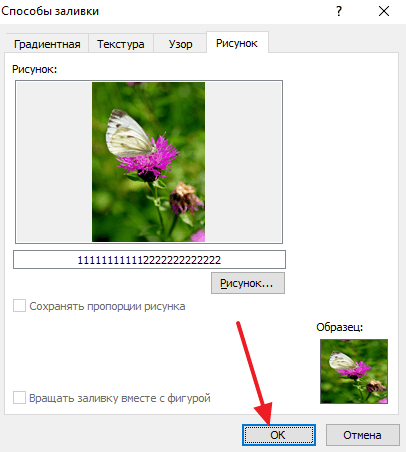
В результаті вибрана вами картинка буде використана в якості фону вашого документа Word.
Інші варіанти оформлення фону сторінки
Крім зображення в якості фону для документа можна використовувати градієнт, текстуру або візерунок. Для того щоб використовувати фон у вигляді градієнта, потрібно відкрити вікно «заливки» так як це описано вище, перейти на вкладку «Градієнт» і вибрати там відповідні налаштування градієнта. Для градієнта можна використовувати один або два кольори, крім цього можна скористатися одним з готових градієнтів.
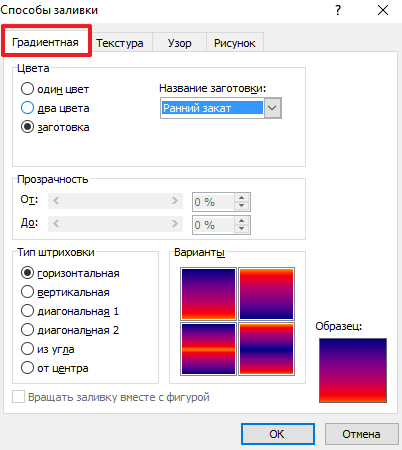
Для того щоб використовувати в якості фону текстуру, потрібно перейти на вкладку «Текстура» і вибрати одну із запропонованих текстур. Також можна завантажити власну текстуру. Для цього потрібно скористатися кнопкою «Інша текстура».
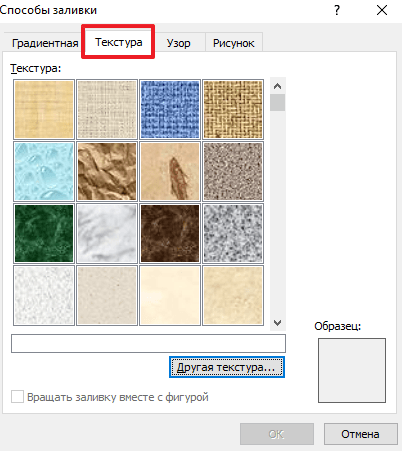
Для створення фону з використанням візерунка потрібно перейти на вкладку «Візерунок», вибрати один із запропонованих візерунків, а також задати колір візерунка та колір основного фону сторінки.
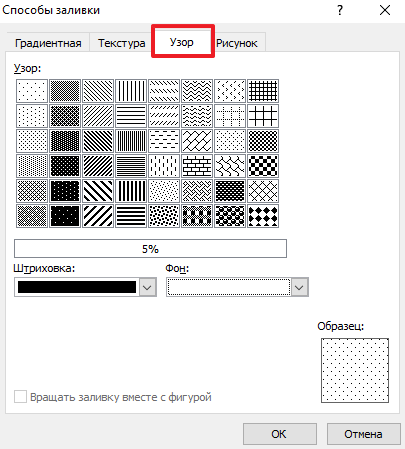
Також в якості фону сторінки можна використовувати однорідну заливку одним кольором. Для цього потрібно просто натиснути на кнопку «Колір сторінки» на вкладці «Макет сторінки» та вибрати один із запропонованих кольорів.
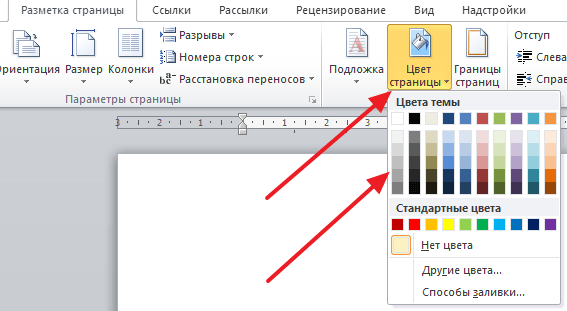
А для того щоб прибрати будь-фон сторінки потрібно натиснути на кнопку «Колір сторінки» і вибрати «Ні кольору».